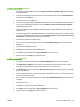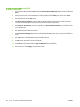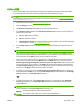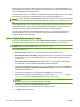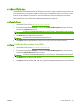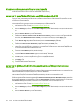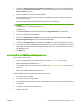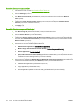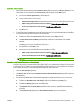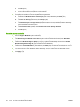HP CM8060/CM8050 Color MFP with Edgeline Technology - System Administrator Guide
การตั้งคาการลงชื่อเขาใช Windows
1. ในการใชวิธีการลงชื่อเขาใช Windows ใหเลือกชอง Enable Windows Negotiated Sign In (ใชการลงชื่อเขา
ใชโดยใช Windows)
2. สําหรับโดเมนของ Windows แตละโดเมนที่คุณตองการใหเครื่องพิมพรูจัก ไปที่ดานลางชอง Trusted Domains
(โดเมนที่เชื่อถือ) คลิก Add (เพิ่ม)
3. พิมพโดเมนที่จะเพิ่ม แลวคลิก OK (ตกลง)
4. โดยคาเริ่มตน เครื่องพิมพจะใชชื่อบัญชี
Windows Active Directory เพื่อตรวจสอบชื่อผูใช หากคุณตองการเปลี่ยน
แปลงการตั้งคานี้ ใหพิมพชื่อแอททริบิวอื่นลงในชองถัดจาก Match the name entered with this attribute
(จับคูชื่อที่ปอนดวยแอททริบิวนี้)
5. เครื่องพิมพจะใชแอททริบิวเมลของ Windows เพื่อเรียกอีเมลแอดเดรสของผูใช เปลี่ยนแปลงการตั้งคานี้เฉพาะเมื่อ
คุณตองการเทานั้น
6. เครื่องพิมพจะใชแอททริบิวของ Windows homeDirectory เพื่อเรี
ยกโฟลเดอรหลักของผูใช หากคุณตองการเปลี่ยน
แปลงการตั้งคานี้ ใหพิมพชื่อแอททริบิวอื่นลงในชองถัดจาก Retrieve the device user's home folder using
this attribute (เรียกโฟลเดอรหลักของผูใชเครื่องดวยแอททริบิวนี้)
7. เลือกโดเมนของ Windows ที่จะใชเปนคาเริ่มตน
8. ในการตรวจสอบวาวิธีการลงชื่อเขาใชทํางานถูกตอง ใหคลิก Test Windows Sign In (ทดสอบการลงชื่อเขาใช
Windows)
9. เลือกโดเมน แลวปอนชื่อผู
ใชและรหัสผาน
10. คลิก OK (ตกลง) เพื่อทดสอบการลงชื่อเขาใช Windows
11. คลิก Cancel (ยกเลิก) เพื่อกลับไปที่แถบ Sign In Methods (วิธีการลงชื่อเขาใช)
12. ที่ดานลางของหนา ใหคลิก Apply (ใช) เพื่อบันทึกการตั้งคา
การตั้งคาการลงชื่อเขาใช LDAP
1. ในการใชวิธีการลงชื่อเขาใช LDAP ใหเลือกชอง Enable LDAP Sign In (ใชการลงชื่อเขาใช LDAP)
2. ไปที่ LDAP Server Address (แอดเดรสเซิรฟเวอร LDAP) พิมพแอดเดรสเครือขายของเซิรฟเวอร LDAP
แอดเดรสสามารถเปนชื่อ DNS แบบเต็มหรือแอดเดรส IPv4 ในรูปแบบตัวเลขคั่นดวยจุด
3. พิมพ Bind Prefix (ตัวนําหนาการเชื่อมโยง), Bind and Search Root (รูทการเชื่อมโยงและคนหา) และ Port
(พอรต) ในชองที่เกี่ยวของ
4. คุณสามารถเปลี่ยนแปลงแอททริบิ
วเริ่มตนที่เครื่องพิมพใชตรวจสอบผูใชไดหากคุณตองการ อยางไรก็ตาม HP ขอแนะ
นําใหคุณใชแอททริบิวเริ่มตนเหลานี้
5. ในการตรวจสอบวาวิธีการลงชื่อเขาใชทํางานถูกตอง ใหคลิก Test LDAP Authentication (ทดสอบการลงชื่อเขา
ใช LDAP)
6. ปอนชื่อผูใชและรหัสผาน
7. คลิก OK (ตกลง) เพื่อทดสอบการลงชื่อเขาใช Windows
8. คลิก Cancel (ยกเลิก) เพื่อกล
ับไปที่แถบ Sign In Methods (วิธีการลงชื่อเขาใช)
9. ที่ดานลางของหนา ใหคลิก Apply (ใช) เพื่อบันทึกการตั้งคา
THWW
ควบคุมการเขาใชเครื่องพิมพ 67